Po raz pierwszy użytkownicy Fedory mogą korzystać z graficznego środowiska Elementary OS w wersji 30. W tym przewodniku przedstawimy, jak zainstalować i uruchomić najnowszą wersję Pantheona na systemie Fedora Linux.
Nie jesteś zainteresowany korzystaniem z Fedory, ale chciałbyś wypróbować Pantheon? Możesz zainstalować Elementary OS! Pantheon jest również dostępny na Arch Linux!
Aktualizacja do Fedory 30
Fedora 30 jest już dostępna od pewnego czasu, jednak nie wszyscy użytkownicy zaktualizowali swoje systemy z wersji 29. Przed przystąpieniem do instalacji Pantheona, konieczne jest wykonanie aktualizacji. Otwórz terminal lub aplikację Gnome Software i zapoznaj się z naszym przewodnikiem na temat aktualizacji Fedory. Postępuj zgodnie z instrukcjami, aby na swoim komputerze z systemem Fedora Linux mieć wersję 30!
Nie preferujesz tradycyjnej metody aktualizacji? Możesz odwiedzić oficjalną stronę projektu Fedora, aby bezpośrednio pobrać i zainstalować wersję 30!
Instalacja pakietów Pantheon Desktop
W przypadku Fedory, najlepiej jest instalować Pantheon poprzez grupę pakietów „Pantheon Desktop”. Aby to zrobić, otwórz terminal i uruchom polecenie aktualizacji Dnf, aby zaktualizować oprogramowanie. Choć nie jest to obowiązkowe, warto to zrobić, aby system działał jak najlepiej.
sudo dnf update -y
Po zaktualizowaniu systemu, czas na instalację grupy pakietów Pantheon przez Dnf. Wykonaj poniższe polecenie w terminalu, aby zainstalować pakiety Elementary.
sudo dnf group install 'Pantheon Desktop' -y
Po zakończeniu instalacji Pantheon, należy włączyć menedżera logowania Gnome.
Uwaga: menedżer logowania Gnome powinien być włączany tylko wtedy, gdy nie korzystasz z LightDM, który działa równie dobrze.
Aby aktywować menedżera logowania Gnome, najpierw zainstaluj odpowiedni pakiet za pomocą Dnf.
sudo dnf install gdm -y
Po zakończeniu instalacji, włącz go przy pomocy systemd.
sudo systemctl enable gdm.service -f
Gdy menedżer logowania Gnome będzie gotowy do działania, uruchom ponownie komputer z systemem Fedora Linux i przejdź do następnego kroku.
Budowanie Elementary Tweak ze źródła
Jednym z kontrowersyjnych elementów Elementary OS jest podejście programistów do personalizacji pulpitu. Uważają oni, że dostosowywanie może zrujnować starannie zaprojektowany interfejs użytkownika. Aby jednak w pełni wykorzystać Pantheon w Fedorze, konieczne są pewne modyfikacje. W tym przewodniku nie będziemy instalować ikon ani motywów zewnętrznych, ale warto zauważyć, że Pantheon w Fedorze wymaga pewnych poprawek, ponieważ domyślnie nie aktywuje właściwego motywu. Dlatego musimy dostosować pulpit, aby wykorzystać Elementary Tweak.

Możesz uzyskać Elementary Tweak w Fedorze, pomimo że aplikacja jest stworzona przez programistów Elementary, korzystając z kodu źródłowego. Otwórz terminal i zainstaluj potrzebne zależności do budowy aplikacji.
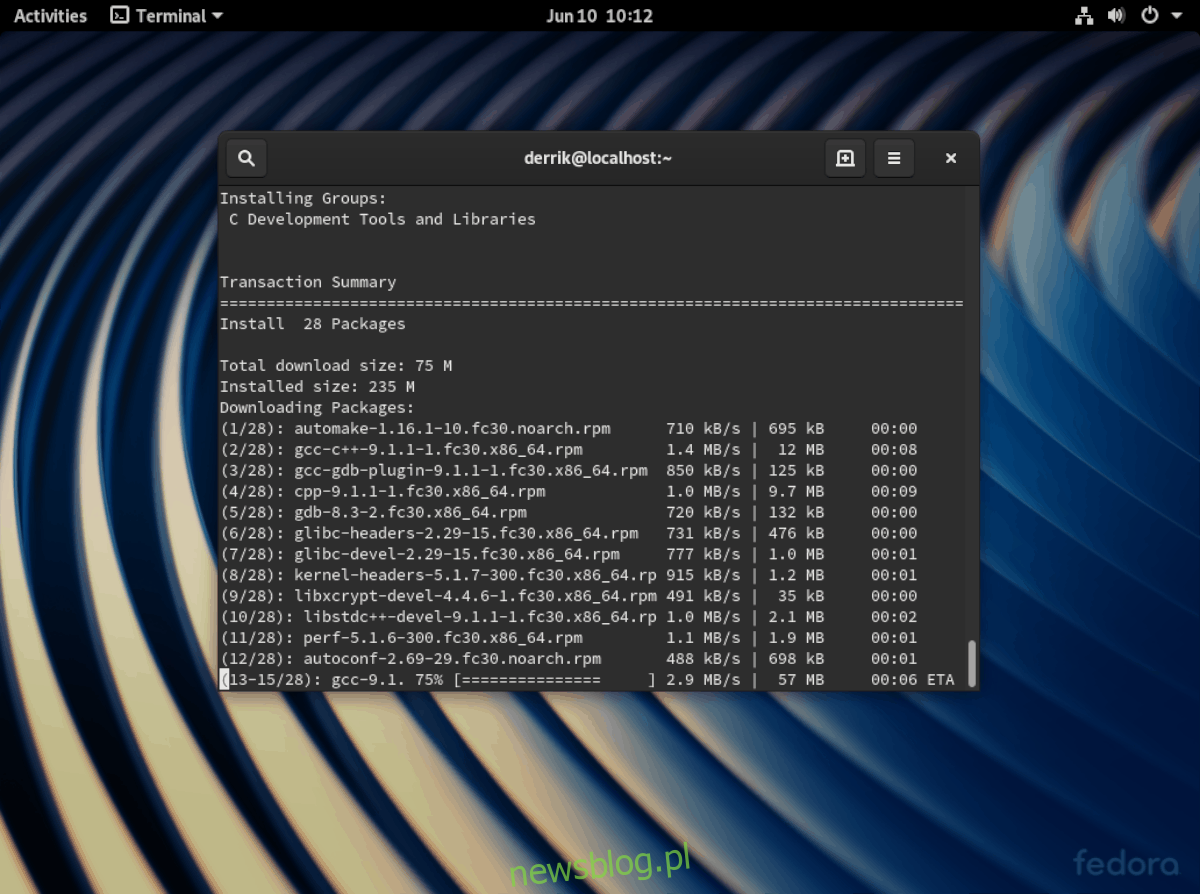
sudo dnf groupinstall "C Development Tools and Libraries" -y
sudo dnf install cmake granite-devel unzip switchboard-devel GConf2-devel polkit-devel vala -y
Po zainstalowaniu zależności na komputerze Fedora, pobierz kod źródłowy za pomocą Wget.
wget https://github.com/elementary-tweaks/elementary-tweaks/archive/master.zip -O elementary-tweaks-master.zip
Rozpakuj pobrany plik zip do folderu domowego Fedory.
unzip elementary-tweaks-master.zip
Przejdź do folderu z kodem źródłowym, a następnie utwórz nowy katalog o nazwie „build”.
cd elementary-tweaks-master
mkdir build
Wejdź do nowego katalogu kompilacji.
cd build
Użyj cmake, aby skonfigurować proces budowy, a następnie skompiluj kod przy pomocy make.
cmake -DCMAKE_BUILD_TYPE=Debug -DCMAKE_INSTALL_PREFIX=/usr ../
make
Po zakończeniu kompilacji, zainstaluj aplikację za pomocą poniższego polecenia.
sudo make install
Zmiana ustawień motywu
Poczekaj, aż Pantheon załaduje pulpit. Po zakończeniu, kliknij menu aplikacji w lewym górnym rogu ekranu, aby otworzyć pole wyszukiwania. Wpisz „Ustawienia”.
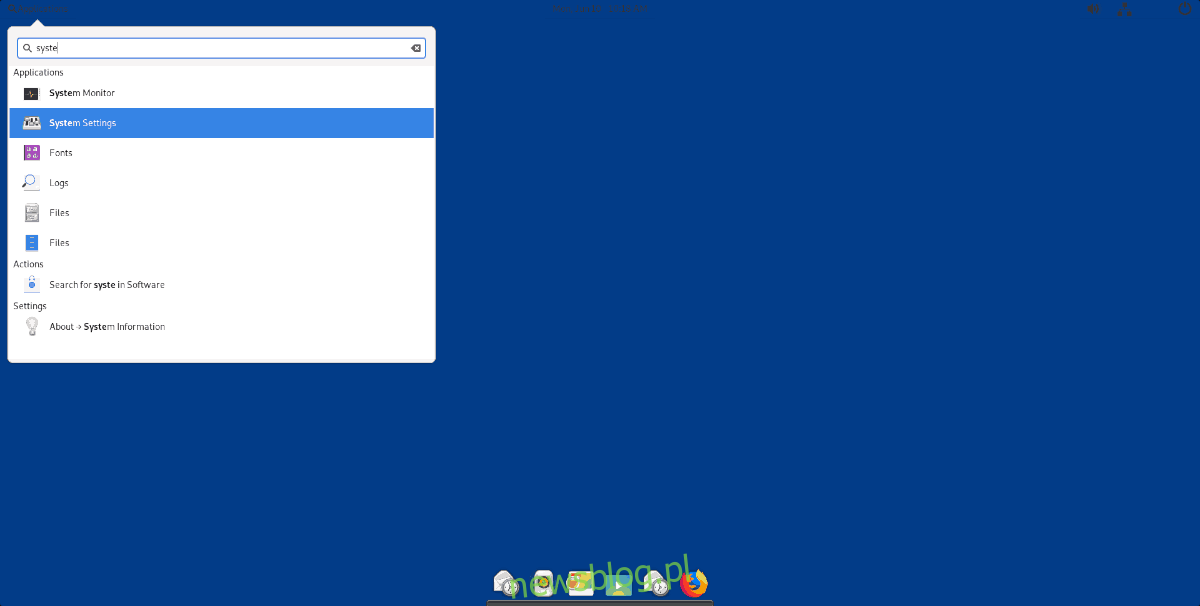
Otwórz aplikację „Ustawienia systemu”, aby uzyskać dostęp do ustawień Pantheona, a następnie znajdź ikonę „Poprawki”, aby otworzyć Elementary Tweaks. Po uzyskaniu dostępu do „Ulepszeń”, wykonaj poniższe kroki, aby prawidłowo ustawić wygląd Pantheona.
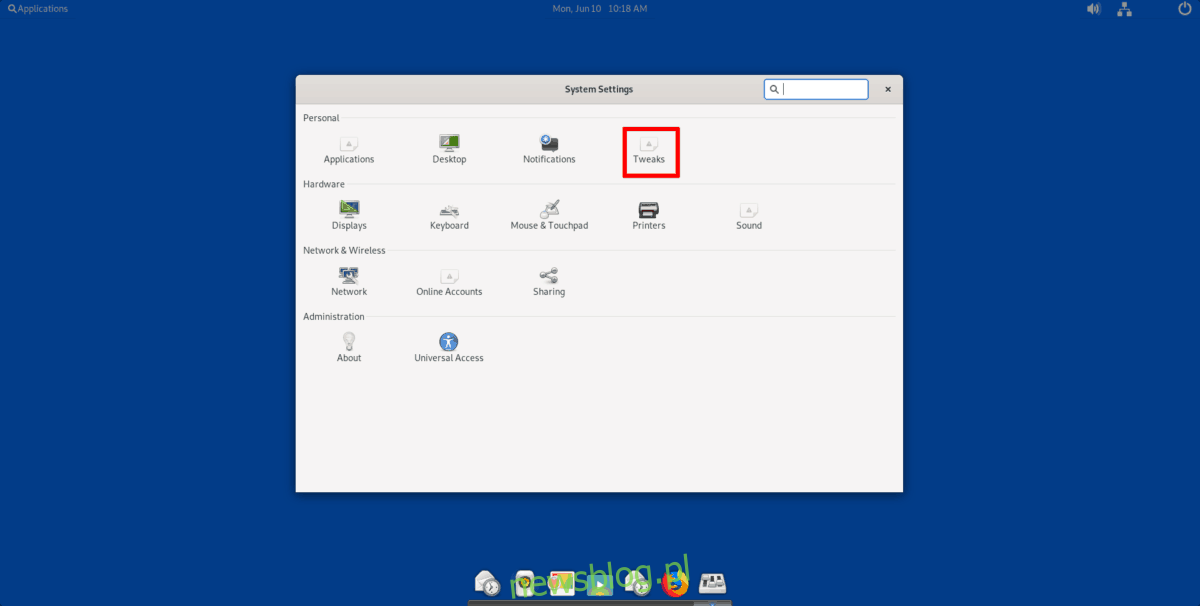
Krok 1: Odszukaj rozwijane menu „GTK +” i zmień je z „Adwaita” na „elementarne”.
Krok 2: Odszukaj rozwijane menu „Ikony” i zmień je z „Adwaita” na „Podstawowe”.
Krok 3: Odszukaj menu rozwijane „Kursor” i ustaw je na „Podstawowy”.
Krok 4: Znajdź menu rozwijane „Układ” i zmień je z „Windows” na „Podstawowy”.
Krok 5: Otwórz terminal i uruchom poniższe polecenie, aby uzyskać dostęp do ustawień stacji dokującej Pantheon.
plank --preferences

W ustawieniach docka znajdź „Motyw” i zmień rozwijane menu na „GTK +”.
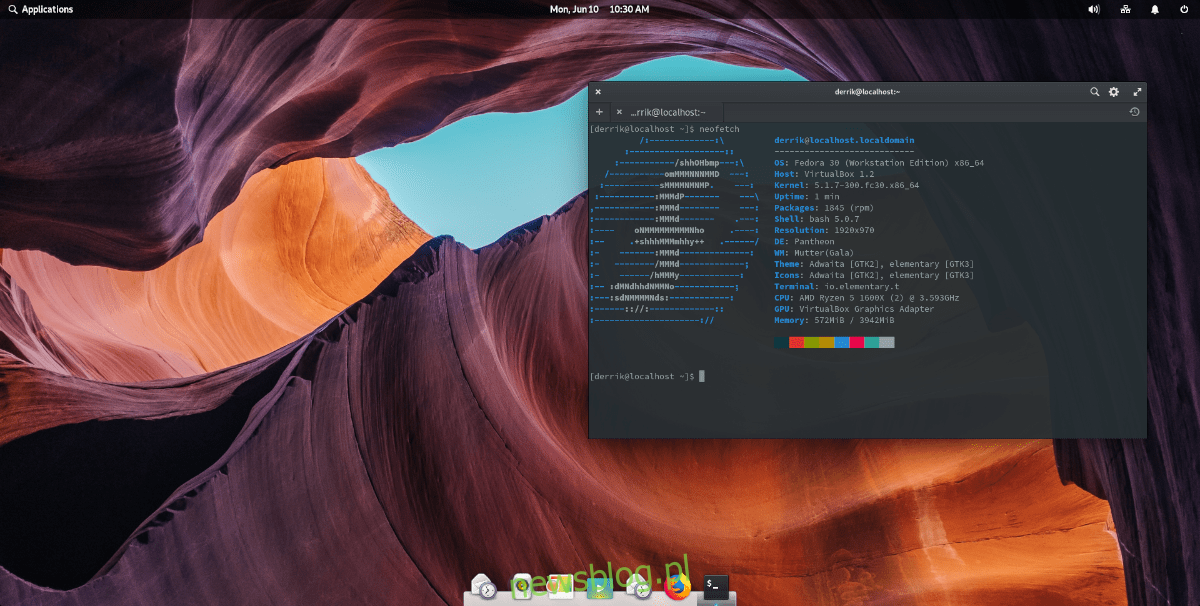
Po prawidłowym zastosowaniu wszystkich ustawień, Pantheon na Twoim komputerze z systemem Fedora Linux będzie poprawnie skonfigurowany i gotowy do użycia! Ciesz się!
newsblog.pl
Maciej – redaktor, pasjonat technologii i samozwańczy pogromca błędów w systemie Windows. Zna Linuxa lepiej niż własną lodówkę, a kawa to jego główne źródło zasilania. Pisze, testuje, naprawia – i czasem nawet wyłącza i włącza ponownie. W wolnych chwilach udaje, że odpoczywa, ale i tak kończy z laptopem na kolanach.